
Akıllı bir TV'ye sahip olmak, her izleyici için pek çok harika şeyin kapısını açar. Bir akıllı TV'de veya bir Android TV'de, en sevdiğiniz programları, filmleri veya dizileri izleyebilme, oyun oynayabilme ve hatta en sevdiğiniz yayınları izleyebilme konusunda oldukça yeteneklisiniz. Spotify müzik. Bu yazıda, bunu yapmanın en kolay yollarına daha fazla odaklanacağız. dere Spotify Android TV'de müzik.
Müzik çalma açısından, Android TV aslında çok sayıda müzik akışı hizmetini destekler. Alabilirsin Pandora ve tabii ki Spotify. Her ikisi de aslında farklı sanatçılardan farklı türler altında milyonlarca yüksek kaliteli şarkı sunan harika akış hizmetleri olarak biliniyor.
Eğer Spotify uygulamanızı uzunca bir süredir kullanıyorsunuz ve mevcut harika çalma listeleriyle kendi hesabınızı oluşturdunuz ve bunların cihazınızda nasıl yayınlanacağını biliyorsunuz. Android TV Evde kesinlikle faydalı olacaktır. Daha fazlasını öğrenmek için şimdi açıklamaya başlayalım.
İçindekiler Kılavuzu Bölüm 1. Akış Nasıl Yapılır Spotify Android TV Üzerinden Müzik Spotify Sosyal medyaBölüm 2. Kullanma Spotify Music Converter Yayına Spotify Android TV'de MüzikBölüm 3. Dönüştürülen Şarkıları Android TV'ye AktarmaBölüm 4. Hepsini Özetlemek İçin
Bu yazıda, nasıl yayın yapabileceğimize dair iki kolay ve basit yolu tartışacağız. Spotify Android TV'de müzik. İlki, bunun yardımıyla nasıl yapılacağına odaklanmak olacaktır. Spotify Bağlamak. Bu yöntem hakkında bilgi edinmek istiyorsanız, okumaya devam edin.
Android televizyonlar zaten desteklediği için Spotify uygulaması ile her premium hesap kullanıcısının sevdiği şarkıları akıllı TV'lerinde çalması kolaylaştırılmıştır. En sevdiğiniz oyunu oynarken reklam gibi kesintilerle karşılaşmamak için abone olmanız yeterli. Spotify müzik.
Farklı üreticiler tarafından oluşturulmuş farklı sürümlere sahip çok sayıda Android TV bulunduğundan, şu anda sahip olduklarınızın Android TV'yi destekleyip desteklemediğini kontrol etmenin bir yolu vardır. Spotify başvuru. Yalnızca ek bilgi için, kontrol etmek üzere Android TV'nizin uygulama mağazasına gidip "Spotify” arama çubuğunda. Yükleyebiliyorsanız, TV'niz uygulamayı destekliyor demektir.
Bahşiş: Android TV'niz uygulamayı desteklemiyorsa endişelenecek bir şey yok. Bunu destekleyen bir ses çubuğu veya aktarıcı kullanabilirsiniz. Spotify Akış için bağlanın.
Spotify bunu teklif ettiği için çok iyi oldu Spotify Kullanıcıları için tek bir özellik olarak bağlanın. Bunu kullanırken, ev hoparlörlerinizi, Android TV'nizi ve diğer birçok cihazı kullanarak herhangi bir şarkıyı dinleyebilirsiniz. Akışa daha fazla devam etmek için tamamlanması gereken temel adımlar şunlardır.
Her adım hakkında daha fazla ayrıntıya ihtiyacınız varsa, işte bunlar.
Tabii ki, olduğundan emin olmanız gerekir. Spotify uygulama indirildi ve Android TV'nize yüklendi. Başta da belirttiğimiz gibi, internet şubenize giderek uygulamayı televizyonunuzda bulundurabilirsiniz. Google oyun mağazası ve onu arıyorum. Devam etmek için metnin yanındaki "Yükle" düğmesine basmanız yeterlidir. İndirdikten sonra, sadece kullanarak oturum açabilirsiniz Spotify kimlik bilgileri – devam etmek için kullanıcı adı ve şifre.
Giriş yapmaya devam etmek için yapacağınız bir sonraki şey Spotify Bağlamak. Kullanmasını sağlayabilir ve en sevdiğinizi yayınlayabilirsiniz. Spotify çalma listelerini yalnızca cep telefonunuzu, tabletlerinizi veya süreci destekleyebilecek diğer cihazlarınızı kullanarak.
Bu adımda, hem Android TV'nizin hem de kontrolör olarak kullanacağınız cihazın aynı WiFi ağına bağlı olduğundan emin olmanız gerekir. Şimdi, emin olduktan sonra cihazınıza gidin' Spotify uygulamasını açın, dinlemek istediğiniz şarkıyı seçin ve ekranda göreceğiniz “Kullanılabilir Cihazlar” seçeneğine tıklayın. Sadece Android cihazlarınızı mevcut olanlar arasından seçmeniz ve sonunda tüm bu favori çalma listelerinizi yayınlamanız gerekiyor!
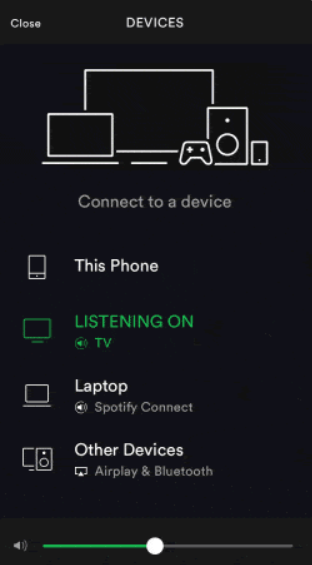
Sonunda, akış yapmanın ilk yolunu tartışmayı bitirdik. Spotify Android TV'de müzik ve bu aracılığıyla Spotify Bağlamak. Şimdi bir sonraki tartışmaya devam etmeye hazırız.
Ücretsiz bir kullanıcı veya premium hesap kullanıcısı olsanız bile Android TV'nizde şarkı dinleyebilseniz de, ücretsiz bir kullanıcıysanız, kesintisiz bir dinleme deneyimi istediğinizden emin olabilirsiniz.
Ve bunu yapmanın tek yolu, Spotify şarkılar indirildi ve cihazınıza kaydedildi. Bunu bildiğine göre bunu nasıl yapacaksın? Spotify şarkılar DRM (Dijital Haklar Yönetimi) korumalı mı?
Elbette, bunu yapmak için bir yazılım uygulamasının yardımına ihtiyacınız var. DumpMedia Spotify Music Converter size yardım etmek için burada. Bize bu araç hakkında daha fazla bilgi verin.
DumpMedia Spotify Music Converter tarafından geliştirilen ve oluşturulan bir araçtır. DumpMedia. Bu yazılım uygulaması, favorilerinizi dönüştürme veya dönüştürme yeteneğine sahiptir. Spotify şarkıları istediğiniz formatta. Dahil olmak üzere en çok kullanılan ve en popüler dahil olmak üzere birçok şeyi destekler. MP3, WMA, WAC, AAC, FLAC ve çok daha fazlası.
Buna ek olarak, dönüşüm sırasında, DRM (Dijital Haklar Yönetimi) koruma da yapılacak. Bu, şarkıların çalınıp çalınmayacağı konusunda endişelenmenize gerek kalmadan bu şarkıların diğer cihazlarda kolayca yayınlanmasını ve çalınmasını sağlayabileceğiniz anlamına gelir.

Adımlar aslında oldukça kolaydır. İşte bunlar.
Bu adımları daha ayrıntılı inceleyelim.
Tabii ki, yapmanız gereken ilk şey buna sahip olmak. DumpMedia Spotify Music Converter kişisel bilgisayarınıza indirilir ve kurulur. Bittiğinde, başlatmak için programı açın ve başlatın. Spotify uygulama.
Sürükleyip bırakarak veya hatta yalnızca dosyanın URL'sini (bağlantı) ekleyerek dosyaları eklemeye başlayabilirsiniz. Bu program, yalnızca bir dosyayı değil, bir sayıyı da dönüştürmeyi mümkün kılan toplu dönüştürmeyi destekler. Bir seferde çok fazla dönüştürmek sorun değil.
Dönüştürülecek şarkıları içe aktarıp yükledikten sonra, bir sonraki adım çıktı formatının seçimi olacaktır. Ekranda görecekleriniz arasından istediğiniz formatı seçeceğinizden emin olun. Bu durumda, şarkıları genel olarak birçok medya oynatıcı tarafından desteklenen bir formata dönüştürmemiz gerekir.
Şarkıların dönüştürülmesini sağlayabilirsiniz MP3 biçimi veya Android TV'niz tarafından desteklendiği sürece bu bölümün ilk paragrafında belirtilen diğer biçimler. Bunu ekranın sağ üst köşesinde bulunan “Tüm Görevleri Şuna Dönüştür” butonuna giderek yapabilirsiniz.

Son adım, dönüştürme sürecini başlatmak için "Dönüştür" düğmesine basmak olacaktır. Program diğer tüm dönüştürücülerden beş kat daha hızlı çalışacak şekilde tasarlandığından, bu yalnızca biraz zaman alacaktır. Dönüştürme yapılırken, ekranda her şarkı için işlemin ilerlemesini izleyebileceğiniz durum çubukları gösterilecektir.

Sadece birkaç dakika içinde tüm şarkılar indirilecek ve kişisel bilgisayarınıza kaydedilecektir. Bilmeniz gereken tek şey, kolay akış için bu şarkıları Android TV'nize nasıl aktarabileceğinizdir. Bir sonraki bölümde nasıl olduğunu kontrol edin.
Tüm favorilerinize sahip olduğunuzda Spotify kişisel bilgisayarınıza indirilen ve kaydedilen şarkılar için, tek ihtiyacınız olan şarkıların Android TV'nize aktarılmasıdır. Bunu doğrudan Android TV'nize takabileceğiniz bir USB sürücü kullanarak veya Plex Media Server adlı bir uygulamadan yararlanarak yapabilirsiniz.
İşte bu Plex Media Server'ı aktarım için kullanmak için bilmeniz gereken temel şeyler.
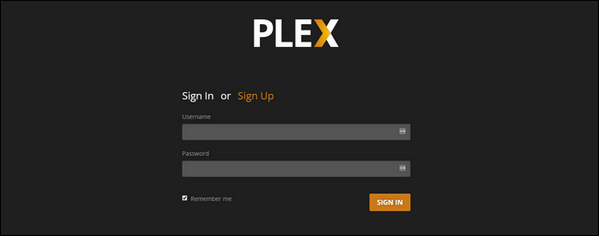
Son olarak, akış için kullanabileceğiniz iki yöntemin artık farkındasınız. Spotify Android TV'de müzik. kullanabilirsiniz Spotify Önce indirmeyi yapmak için veya harika bir üçüncü taraf yazılım uygulamasına bağlanın.
Bu yazıyı bitirdikten sonra hangisinin daha iyi olduğunu düşünüyorsunuz? Bahse girerim ikinci seçeneği seveceksin.
